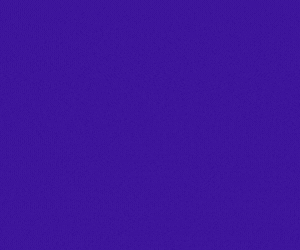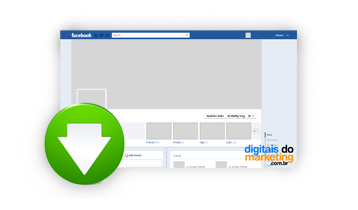Obs.: esse texto também é considerado como a PARTE 2 do post “Profissões de Analistas: Links Patrocinados VS. Web Analytics”. De qualquer forma, também é um texto que pode ser lido sozinho, independente.
O que é o Gclid?
Gclid, também conhecido como “Google Click ID” ou “Google Click Identifier”, é um identificador de rastreamento que é formado sempre que alguém procura e clica em uma de suas palavras-chave alvo. Um Gclid será adicionado ao final da URL toda vez que seu anúncio for clicado através do Google Ads.

Como configurar o Gclid:
A configuração de um Gclid é feita em dois passos simples que farão da gestão de suas iniciativas publicitárias PPC uma experiência mais tranquila:
1. Linkar o Google Ads ao Google Analytics
Clique em “Admin” no Google Analytics para abrir um painel com várias opções. Você pode criar um novo grupo de links e validar que os detalhes de sua conta Google coincidam selecionando “Google Ads linking”.
Esta etapa será simples se você usar o mesmo endereço de e-mail do Google para ambas as contas. Digite o nome de seu website em Configuração de links > Título do grupo de links.
Certifique-se de que a opção “Todos os dados do site” esteja selecionada durante esta fase, e que a marcação automática esteja ativada em Configurações avançadas.
Aproveite esse momento para conferir se o Gclid funciona ou não em seu site:
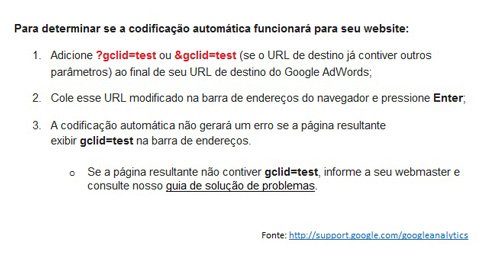
2. Habilitar Auto-Tagging no Google Ads
Depois disso, vá para sua conta no Google Ads e clique em “Visão Geral”. Verifique se a Auto-Tagging está ativada no Google AdWords, clicando em “opções” no lado esquerdo. Assim que alguém clicar em seu anúncio do Google, isto automaticamente adicionará Gclids ao final de suas URLs.
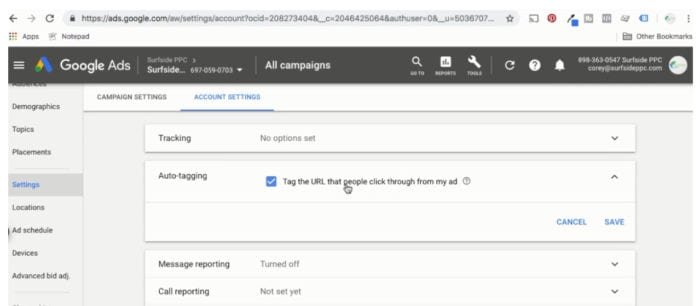
Como verificar se o auto-tagging do Google Ads funciona
Você pensa que, como a marcação automática está em habilitada, as tags Gclid estarão em suas URLs de anúncios patrocinados, certo? Talvez.
Se o parâmetro Gclid não estiver incluído em suas URLs após a página ter sido totalmente carregada, é possível que sua página não esteja configurada corretamente.
Pensando nisso, o Google listou alguns passos simples para checar se o seu auto-tagging funciona. E, se seu GCLID não estiver pré-carregando em seus anúncios patrocinados, você pode verificar as dicas do Google sobre como resolver esse problema.
É importante conferir sempre o Gclid para avaliar se o site recebe esse parâmetro corretamente e não perder cliques do Adwords. Pois se o Gclid não funciona, a página dá Erro 404.
Ou seja, um usuário clicou no teu anúncio, gastou teu orçamento naquele clique (que possivelmente será ressarcido se for tido como um “clique inválido” pelo Adwords), e ainda gera um bounce rate alto (popularmente traduzido como taxa de rejeição).
A seqüência desses acontecimentos acarreta na queda do Índice de Qualidade, que conseqüentemente des-otimiza a tua campanha no Adwords.
Resolvendo problemas
Geralmente, o parâmetro/comando que chama o gclid são as ERs “?” ou “&”. ER significa Expressão Regular, também é conhecido por Regex. É uma cadeia de regras de análises sintáticas na ciência da computação, são séries de caracteres que geram uma linguagem para ser interpretada por um processador de ER, que analisa e interpreta a informação para efetuar o comando/ação escrita pelo programador.
Exemplos de Gclid na URL de Campanhas do Adwords:
- http://www.seusite.com.br/?gclid=aBc123AbC
- http://www.seusite.com.br/site/categoria.asp?id=1&idproduto=1764&gclid=aBc123AbC
Você verá sempre um parâmetro seguido de “gclid=” e vários outros caracteres aleatórios.

No gclid os caracteres “?” ou “&” têm a função de “opcional” na URL, ou seja, forma uma expressão regular sintática que diz para o processador daquela informação que tanto faz se o conteúdo seguinte existir ou não. Tudo que está escrito antes existirá da mesma forma, o que vem depois é opcional.
No anúncio do Adwords há 4 linhas:
- Título – 25 caracteres
- Linha de Anúncio 1 – 35 caracteres
- Linha de Anúncio 2 – 35 caracteres
- UV – URL de Visualização – 35 caracteres
- (só aparece na ferramenta de edição) UD – URL de Destino
É na URL de Destino que o gclid será acionado quando alguém clicar no anúncio. Outra dica, principalmente se sua programação usa codeigniter – uma aplicação usada na programação de linguagem em .php, é: colocar a barra “ / “ no final da UD.
Em alguns casos, se não finalizar a UD com a barra “ / “, o gclid também poderá dar Erro 404. Isso serve também para ocasiões de teste de gclid.
Exemplo de Campanhas de Adwords que acionaram o gclid (quando receber um clique, abrirá uma URL assim):
- http://www.seusite.com.br/?gclid=aBc123AbC.
Mas se acessarem o site pelo endereço www.seusite.com.br, ele abrirá normalmente no navegador. Pois o parâmetro diz que esses caracteres (que formam o endereço do site) existem mesmo sem o gclid, tanto faz se um ou outro, o endereço existe:
- http://www.seusite.com.br/
ou
- http://www.seusite.com.br/?gclid=aBc123AbC
Outra situação: Você acionou o gclid, mas a programação já utiliza o caracter “?” na URL do seu site. O problema é que se uma URL tem dois caracteres de “?”, a página não funciona, acusa endereço inexistente. Isso porque esse caracter, especificamente, não permite repetição.
O Google, até pouco tempo, não tinha solução para esse problema, o gclid vinha somente com o caracter “?”, ou seja, as URLs cuja programação sintática da URL já utilizava a “?” davam Erro 404 quando tinham o gclid eraacionado lá no Adwords.
Para isso o Google permitiu gerar caracter “&” também. Portanto, toda vez que ele identifica que a URL já possui o caracter “?”, automaticamente ele aciona um gclid com o caracter “&”, que tecnicamente permite repetições e – especificamente neste caso – tem a mesma função da “?”, como no exemplo:
- http://www.seusite.com.br/site/categoria.asp?id=1&idproduto=1764&gclid=aBc123AbC
Por que usar Gclid?
Em resumo, o Google Click ID automatiza a transferência de dados de sua conta Google Ads para sua conta Google Analytics, economizando o tempo e o esforço de criar várias e longas URLs.
A ativação de um Gclid lhe poupará tempo e lhe permitirá rastrear detalhes da campanha, tais como custos, CPC, sessões, taxa de rejeição, segmentação de grupos de anúncios, segmentação de palavras-chave, que impulsionaram cliques de anúncios, e dados de conversão.
Alguns dos dados rastreados pelo Gclid são:
- Fonte de tráfego (por exemplo: resultado do mecanismo de busca, página do site, etc.)
- Campanha
- AdGroup
- Palavras-chave
- Consulta de pesquisa
- Hora do dia
- Posicionamento de palavras-chave
Como você pode ver, tudo isso são informações-chave que você pode obter diretamente do seu painel para ajudá-lo a gerenciar o sucesso de sua campanha, ROAS, e outros indicadores-chave de desempenho.
O gclid é extremamente importante para gerar métricas no analytics. Mas, se todas as configurações e tentativas não derem certo, você pode deixar o gclid desativado e utilizar o utm_source (URL Builder), uma tag que você mesmo faz e coloca na UD (URL de Destino).




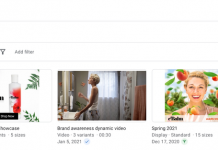
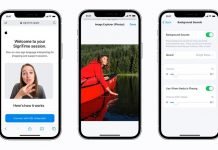





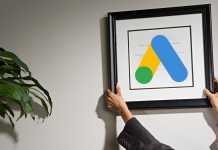


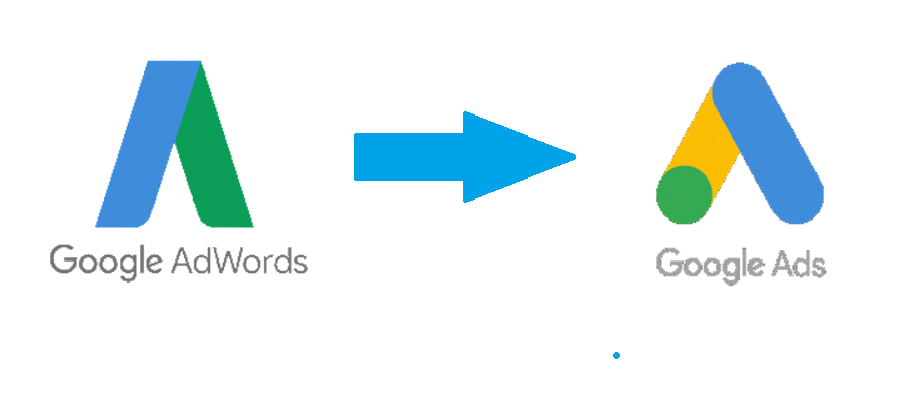

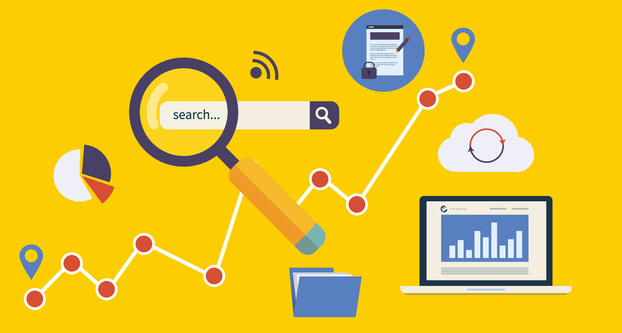



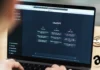
![O que o ChatGPT pode fazer para o seu dia a dia [2024] o que o chat gpt pode fazer](https://digitaisdomarketing.com.br/wp-content/uploads/2024/05/download-100x70.png)

![Como imprimir no Canva: guia completo e atualizado [2024] Como imprimir no Canva guia completo e atualizado [2024]](https://digitaisdomarketing.com.br/wp-content/uploads/2024/05/Como-imprimir-no-Canva-guia-completo-e-atualizado-2024-100x70.png)